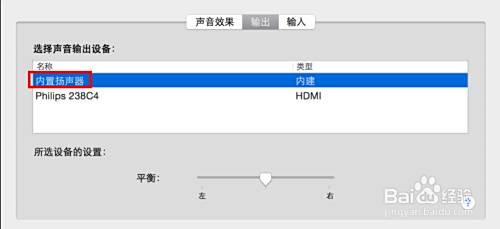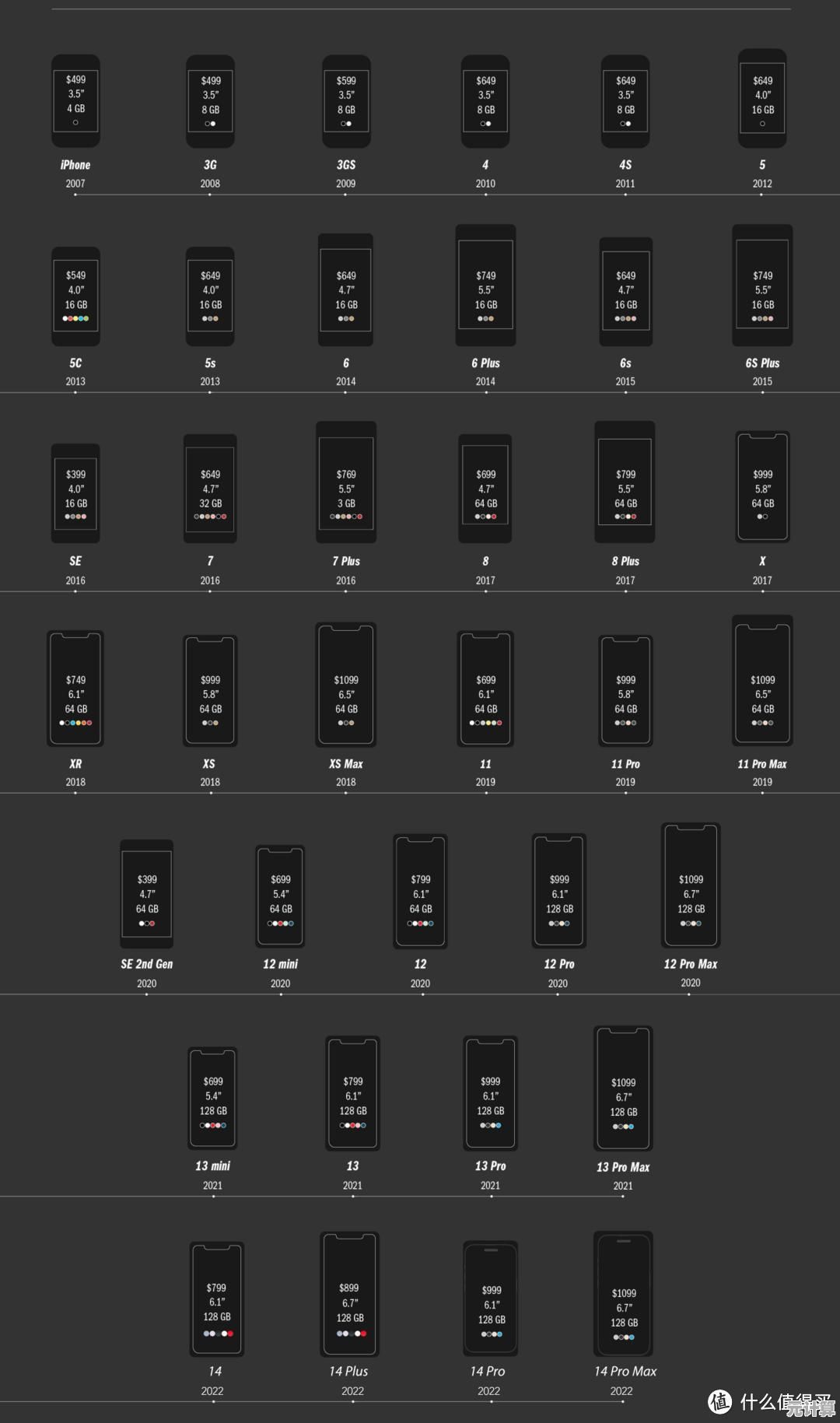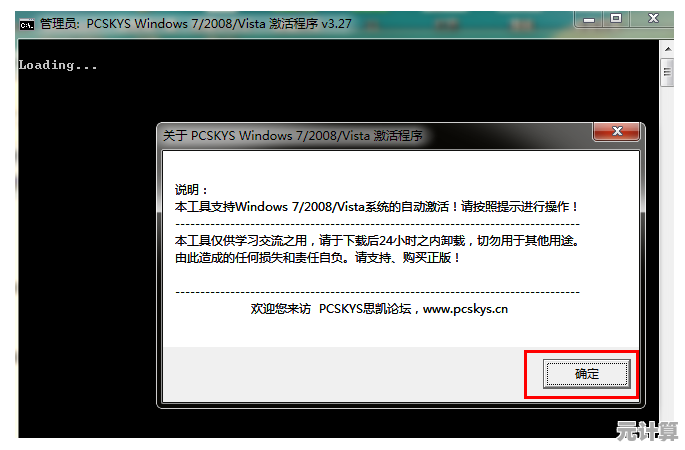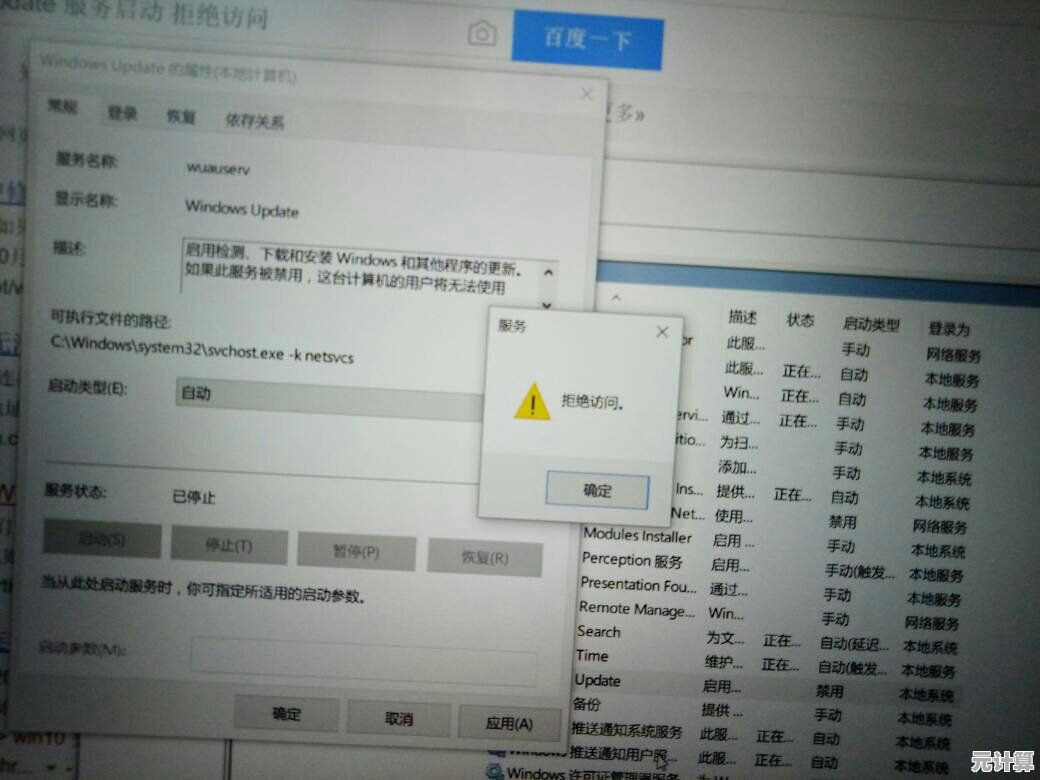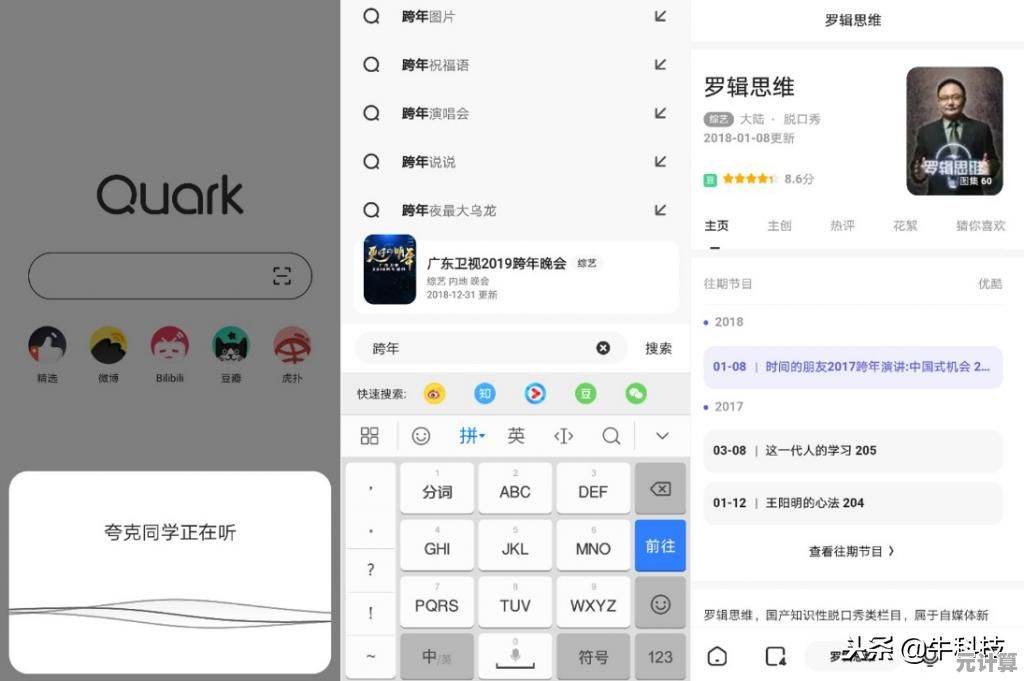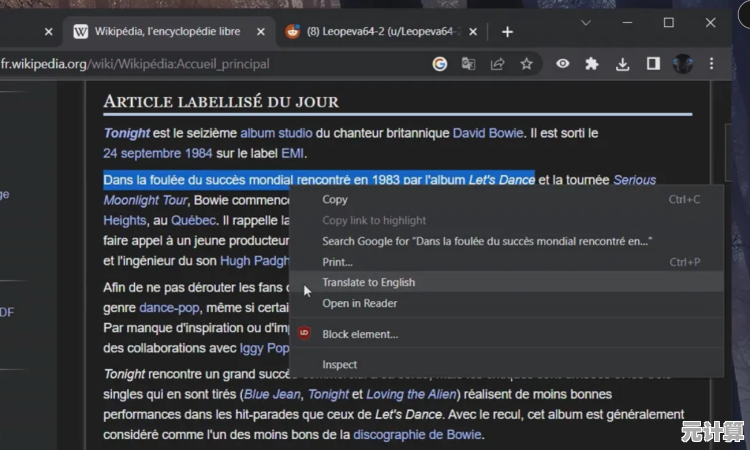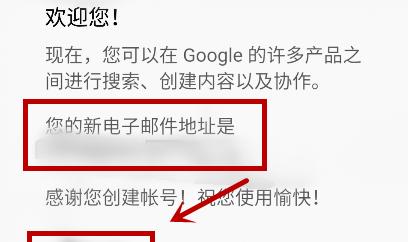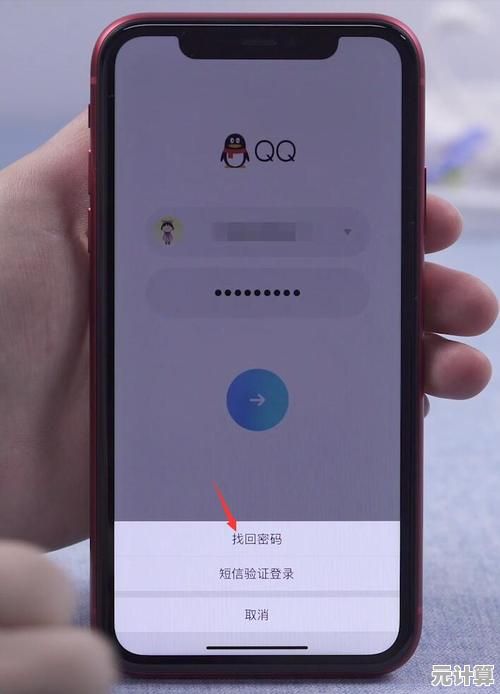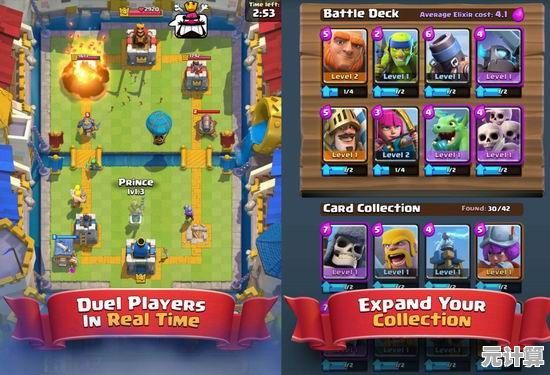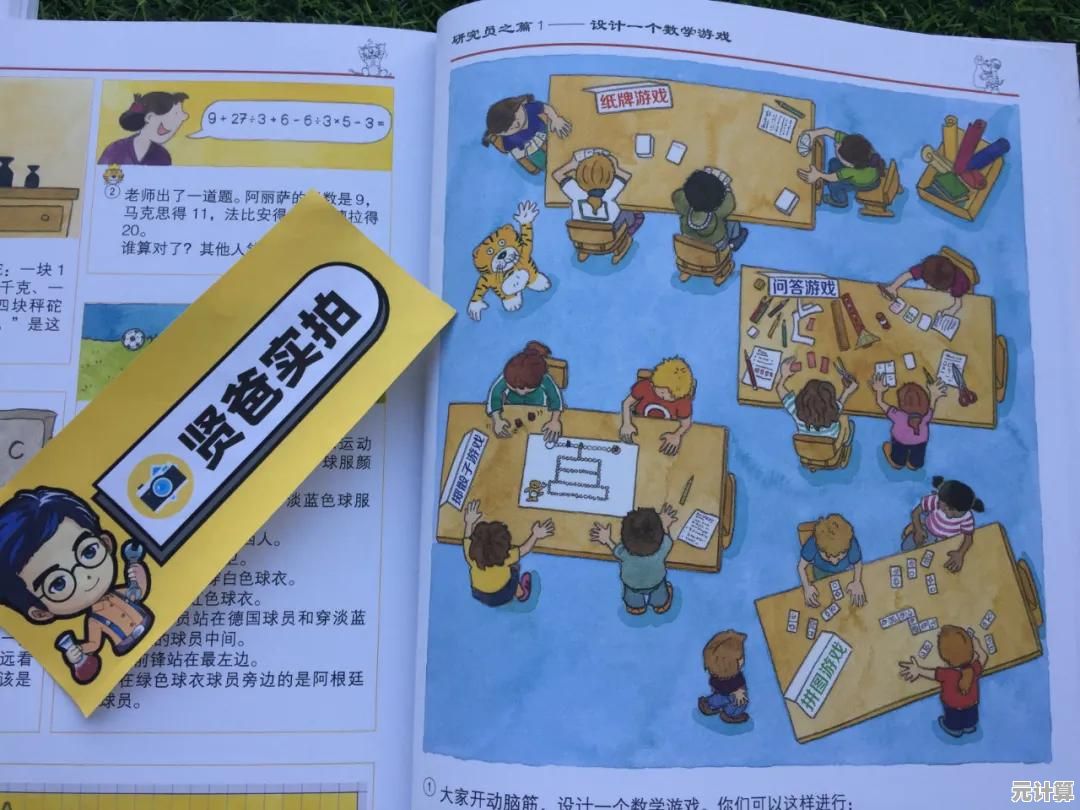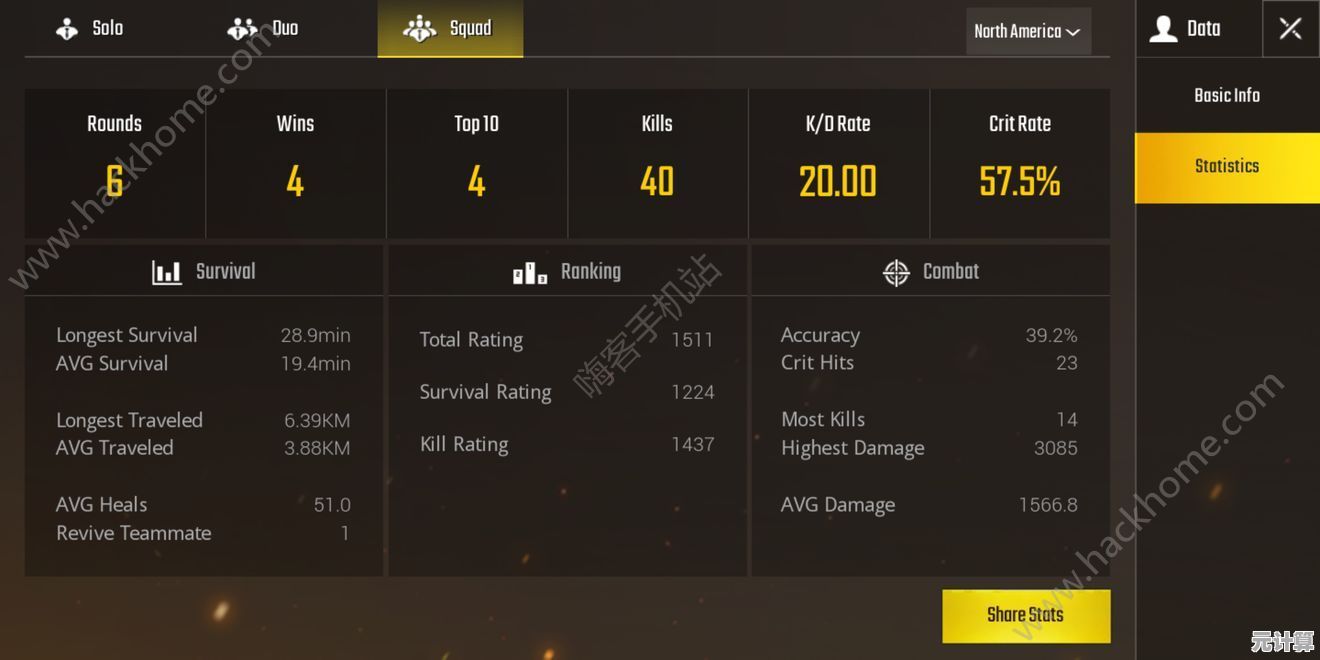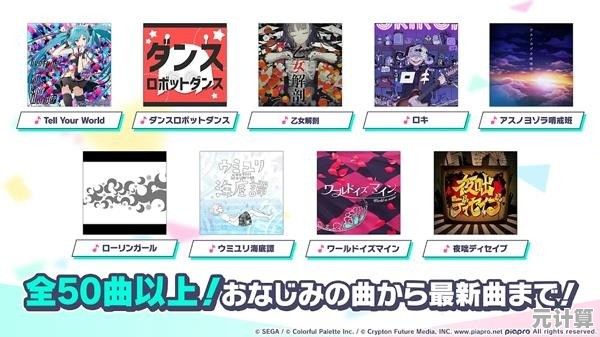PDF转图片全攻略:高效转换步骤及典型问题处理方案解析
- 问答
- 2025-10-11 13:57:46
- 1
为啥非得转成图片?
先说说动机,你可能觉得,PDF看着不挺好嘛?但有时候,图片就是更方便。
- 发社交媒体预览: 总不能直接甩个PDF链接到朋友圈吧?截成几张清晰的图片,信息一目了然。📱
- 嵌入PPT或文档: 有些PDF内容只需要展示关键一页,转成图片插进去,排版不乱,看着也舒服。
- 避免格式错乱: 最头疼的就是这个!你精心排版的PDF,在别人电脑上打开,字体全变了,行距乱七八糟,转成图片,相当于“锁死”最终视觉效果,谁看都一样,这一点我真是被坑过好几次,有一次给客户发方案,结果他那边显示全乱套,尴尬得我脚趾抠地……😅
- 简单处理或标注: 在图片上画个圈、打个码,可比在PDF里操作简单直接多了。
我的私房高效转换大法
别一上来就找那些花里胡哨的在线工具,广告多得能让你怀疑人生,我的原则是:能用电脑自带功能解决的,绝不求人。
系统自带“打印”大法(最推荐!) 这可能是最被低估的神技,尤其是用Mac的朋友。
- Mac用户: 打开PDF,按
Command + P打印,在左下角的“PDF”下拉菜单里,选择“存储为PostScript”,等等,还没完!然后你用“预览”程序打开这个.ps文件,再把它另存为,格式里就能选JPEG或PNG了!虽然步骤多一步,但画质和稳定性一流,关键是完全免费、无隐私担忧。💻 - Windows用户: 同样可以用“Microsoft Print to PDF”虚拟打印机先“打印”一次,但转换成图片还得借助其他软件,Win10/11自带的“截图工具”现在超强,支持滚动截长图!对于不太长的PDF页面,直接打开,用滚动截图功能,完美搞定,这招对付网页和文档都贼好用。
“预览”程序(Mac党福音) 如果你的PDF是用Mac自带的“预览”打开的,那太简单了,直接点击菜单栏的“文件” -> “导出”,在格式里选择JPEG或PNG即可,可以导出全部页面,每个页面生成一个单独的图片文件,丝滑得不得了。
专业工具(处理大量或特殊需求) 当需要批量处理几百页的PDF,或者对图片分辨率有极高要求时,我会祭出神器 Adobe Acrobat Pro DC,没错,就是PDF的亲爹,在“工具”里找到“导出PDF”,选择图片格式,可以精确设置分辨率(DPI),比如打印用途通常需要300DPI,屏幕显示72DPI就够了,这软件毕竟是专业的,控制粒度非常细。
在线工具我用的少,主要是担心文件安全和隐私,除非是那种完全无关紧要的公开文件,否则我一般不上传。
那些年,我遇到的坑和填坑指南
光说方法不行,还得说说怎么掉坑和爬出来。
-
转换出来的图片模糊不清,像打了马赛克。
- 我的抓狂时刻: 有一次急着给公众号做图,转出来糊成一片,差点崩溃。
- 解决方案: 这是分辨率(DPI) 太低的锅,很多在线工具为了节省服务器资源,默认分辨率很低,解决方法是找能自定义DPI的软件,比如上面说的Acrobat Pro,一般网页用150DPI,印刷用300DPI,就很清晰了,PDF本身如果是矢量图(比如图表),提高DPI转换后会非常清晰;但如果PDF里本身就是低像素图片,那怎么转都救不回来。
-
转换后颜色偏差严重,特别是黑色背景变成了灰色。
- 我的困惑: 做设计稿展示时遇到过,酷炫的深色模式预览图,转成图片后变得灰扑扑的,质感全无。
- 解决方案: 这是颜色配置文件的问题,在高级转换设置里(Again,Acrobat Pro这类软件才有),注意选择正确的颜色空间,比如用于屏幕显示的“sRGB”,如果PDF是CMYK印刷色彩的,直接转成图片用于屏幕看,就可能出现色差,这个有点专业,但知道了就能避免大问题。
-
转换失败,提示“文件损坏”或“密码保护”。
- 我的尴尬: 从某个学术网站下载的论文PDF,死活转不了,后来才发现有隐藏的复制保护。
- 解决方案: 如果是真损坏,试试用Acrobat Pro的“修复文件”功能,如果是密码保护,咳咳,这得看情况了,如果是你自己加密的,输入密码就行,如果是别人加密的……那就尊重版权吧,别瞎折腾了。🤫
最后啰嗦两句
其实吧,工具是死的,人是活的,最重要的不是学会所有工具,而是搞清楚你的核心需求是什么:是要快?还是要质量?文件是否敏感?页数多不多?想明白了,选择最适合的那一两种方法,就足够了。
我现在的工作流就是:急事、小事用系统自带功能;重要、大量的文件用专业软件,省心又省力,希望我这些带着“血泪”的经验能帮到你,至少让你在下次需要转换的时候,心里有点底,少走点弯路,快去试试看吧!🚀
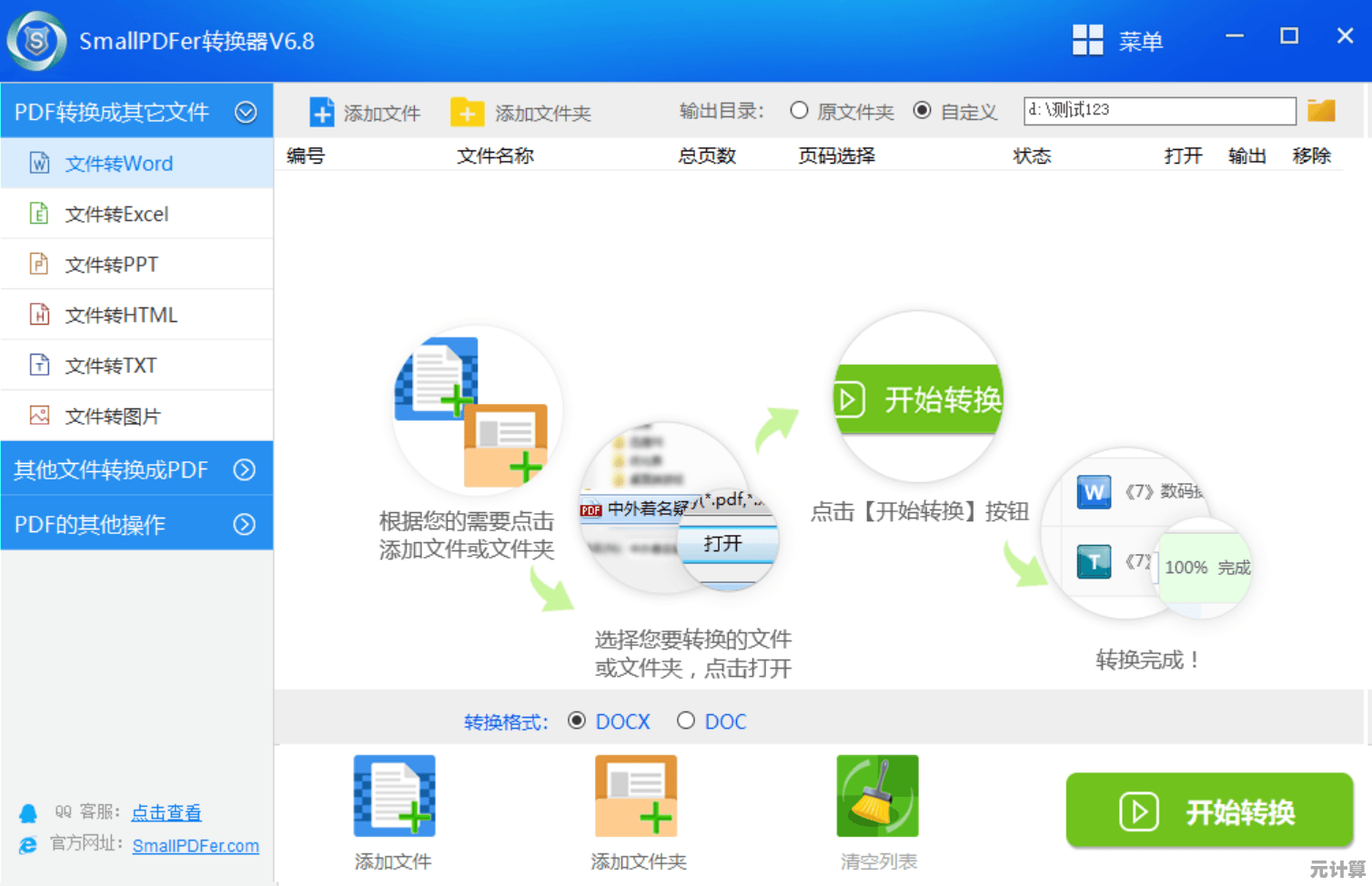
本文由呼沛容于2025-10-11发表在笙亿网络策划,如有疑问,请联系我们。
本文链接:http://pro.xlisi.cn/wenda/60435.html